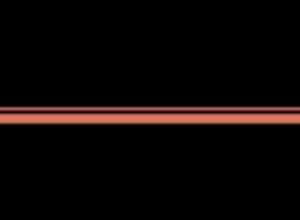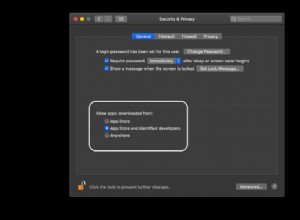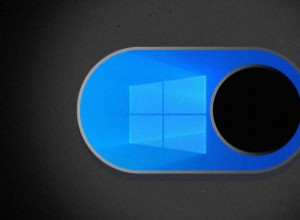تم تحميل أحدث إصدار من iPad Pro ببعض الميزات المليئة بالطاقة بما في ذلك "شاشة ProMotion." يضاعف معدل تحديث الشاشة من 60 إلى 120 إطارًا في الثانية (إطارات في الثانية) ؛ تمكين الجهاز اللوحي من العمل بسلاسة أكبر. علاوة على ذلك ، فإنه يجعل التمرير أكثر سلاسة والرسم باستخدام Apple Pencil بدون تأخير. على الرغم من أن تقنية العرض تلعب دورًا مهمًا في تحسين تجربة المستخدم ، إلا أنها تضع ضغطًا أكبر قليلاً على الجهاز ؛ وبالتالي زيادة استهلاك الطاقة. لحسن الحظ ، هناك خيار لتقييد معدل إطارات شاشة ProMotion بـ 60 إطارًا في الثانية على iPad Pro.
تقوم ProMotion بضبط معدل تحديث الشاشة بذكاء بين 24 إطارًا في الثانية و 30 إطارًا في الثانية و 48 إطارًا في الثانية و 60 إطارًا في الثانية و 120 إطارًا في الثانية بناءً على المحتوى الذي تتفاعل معه مع iPad Pro. على سبيل المثال ، عند التمرير لصفحات الويب في Safari ، سيزيد معدل تحديث لوحة LCD إلى 120 إطارًا في الثانية للسماح لك بقراءة النص بشكل مريح. وقد يخفض معدل التحديث إلى 24 إطارًا في الثانية أو 30 إطارًا في الثانية أو 48 إطارًا في الثانية أو 60 إطارًا في الثانية عند مشاهدة فيلم أو مشاهدة صورة ثابتة. لا تعمل قابلية التكيف الذكية هذه على تعزيز أداء iPad فحسب ، بل تحافظ أيضًا على البطارية.
كيفية تقييد معدل تحديث ProMotion Display بـ 60 إطارًا في الثانية على iPad Pro
إذا كنت مستعدًا للتضحية بالسلاسة لصالح إطالة عمر البطارية ، فتوجه إلى الحد من معدل تحديث شاشة ProMotion إلى 60 إطارًا في الثانية على جهاز iPad Pro.
ملاحظة: شاشة ProMotion حصرية للجيل الثاني من iPad Pro مقاس 12-9 بوصة و iPad Pro مقاس 10.5 بوصات.
الخطوة رقم 1. ابدأ تشغيل الإعدادات التطبيق على جهاز iPad Pro.
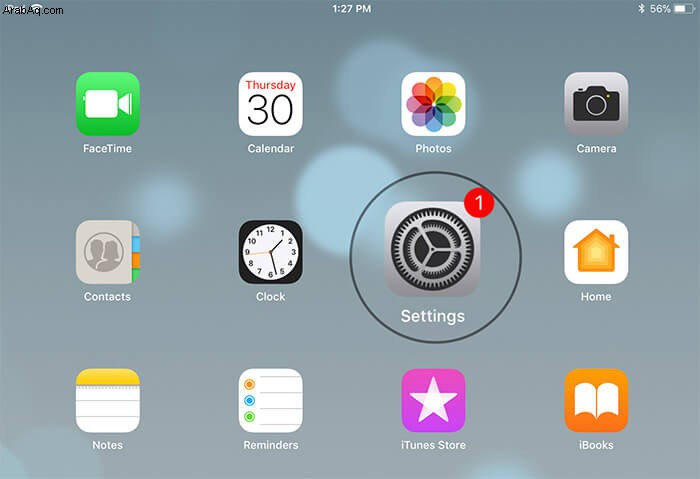
الخطوة رقم 2. الآن ، اضغط على عام → اضغط على إمكانية الوصول
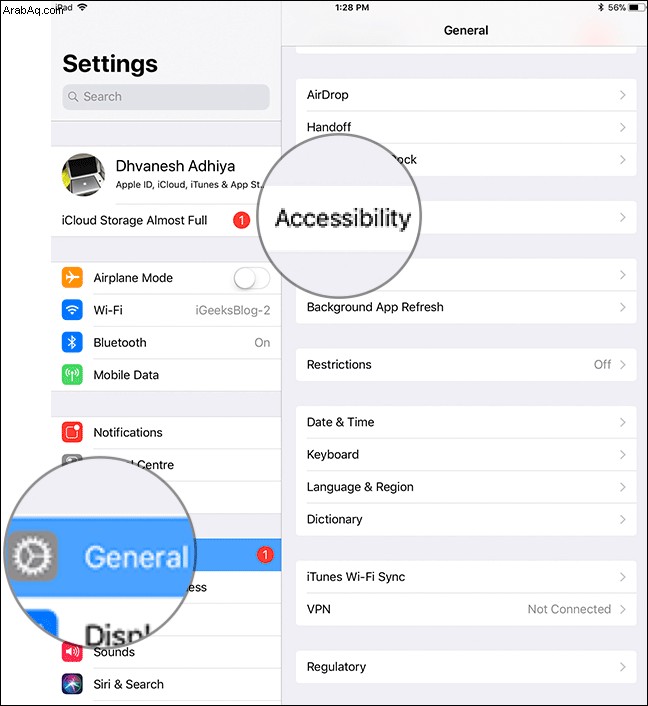
الخطوة 3. انقر على عرض التسهيلات.
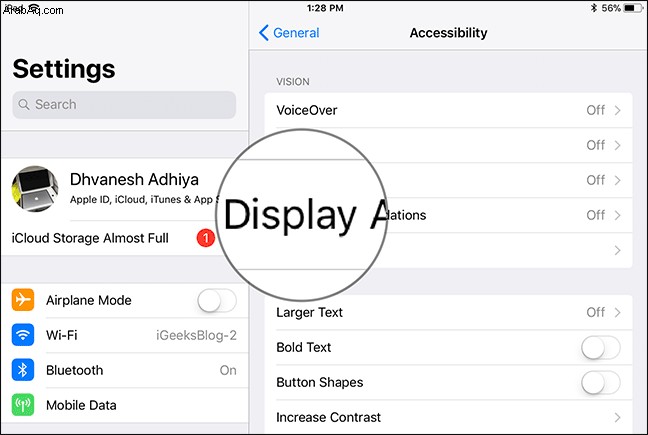
الخطوة رقم 4. أخيرًا ، شغّل مفتاح "تحديد معدل الإطارات".
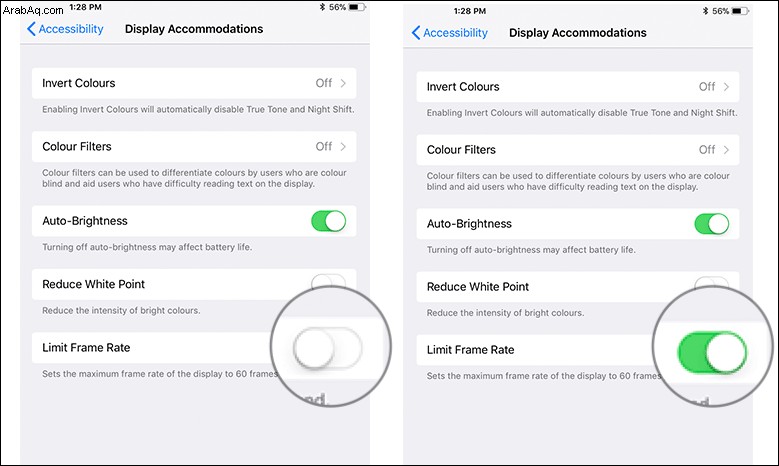
هذا كل ما في الأمر!
من الآن فصاعدًا ، سيقوم جهازك اللوحي بضبط معدل تحديث الشاشة بين 24 و 30 و 48 و 60 إطارًا في الثانية.
سيعزز عمر بطارية جهاز iPad. ومع ذلك ، فإن وقت تأخير Apple Pencil البالغ 20 مللي ثانية سيتضاعف إلى 40 مللي ثانية. وبالتالي ، لن تكون قادرًا على الرسم بسلاسة.
إلى جانب ذلك ، لن يظهر النص وصفحات الويب بشكل واضح. وسيستغرق الأمر وقتًا أطول قليلاً لإكمال إجراءات مثل السحب والإفلات والتمرير عبر الصور وما إلى ذلك.
إذا كنت تريد في أي وقت إزالة القيد ، فاتبع نفس الخطوات التي ذكرناها للتو ثم أوقف تشغيل المفتاح لـ Limit Frame Rate في النهاية.
هذا كل شيء يا رفاق!
دورك:
ما رأيك في ProMotion؟ شارك بتعليقاتك في التعليقات أدناه.
قد ترغب في قراءة هذه المشاركات أيضًا:
- كيفية استخدام ميزة السحب والإفلات على iPhone
- كيفية تعدد المهام على iPad (iPadOS 15):الدليل النهائي